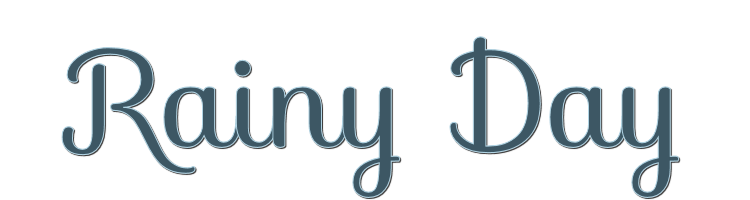

Esta lección está hecha con PSPX9
Pero es bueno con otras versiones.
© por SvC-Design

Materialen Download :
Here
******************************************************************
Materials:
520_KaD_Glass.f1s
520_KaD_GradientGlow.f1s
Regen 1.pspimage
Regen 2.pspimage
Regen 3.pspimage
520_KaD_Selectie_Regen.PspSelection
520_KaD_Alfakanaal.psp
520_KaD_Element1.png
520_KaD_Element2.png
520_KaD_Element3.png
520_KaD_Element4.png
520_KaD_Kleuren.jpg
520_KaD_Lijst.psp
520_KaD_MuRasMeisterPerspectiveTiling.png
KaD_MistedLandscape15.png
KaD_Woman_243.png
NarahsMasks_1729.jpg
WatermerkVoorTutorials.png
******************************************************************
Filtro:
Efectos - complementos - Alien Sky Eye Candy 5 - Impact - Gradient Glow
Efectos - complementos - MuRa's Meister - Perspective Tiling
Efectos - complementos - Alien Skin - Eye Candy 5 - Impact - Glass
******************************************************************
Paleta de colores:
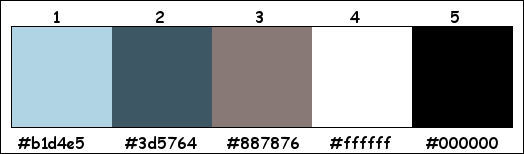
******************************************************************
método
Cuando se utilizan otros tubos y colores, el modo de mezcla y / o la cobertura de la capa pueden diferir
******************************************************************
Preparativos generales:
Primero instala los filtros para tu PSP
Máscaras: Guardar en su carpeta de máscaras en PSP, a menos que se indique lo contrario
Textura y Patrón: Guardar en su carpeta de texturas en PSP
Selecciones: Guardar en su carpeta Selecciones en PSP
Abra sus tubos en PSP
******************************************************************
Vamos a empezar a divertirnos
recuerda guadar tu trabajo regularmente
******************************************************************
Primer plano : Color 2
Fondo : Color 1
1
Abrir : Canal 520_KaD_Alpha
Ventana - duplicar
Minimizar el original - estamos trabajando en la copia
2
Rellenar con el color de primer plano
3
Capas – nueva capa de trama
Rellenar con el color de fondo
Capas – nueva capa de mascara – a partir du una imagen - "NarahsMasks_1729"

Capas - Fusionar - Fusionar grupo
Efectos - Efectos 3D - Sombra : V&H 5 - 55 - 2 - Color #000000
4
Efectos – efectos de la imagen – mosiaco integrado

ajustar - nitidez – enfocar mas
5
Capas - Duplicar
Establecer Modo de fusión en Sobreexponer y Opacidad de capa en 65
6
Activar trama 1
Capas – nueva capa de trama
Seleccións - Cargar / Guardar selección - Cargar seleccion de canal alfa....- Selección 1

Abrir KaD_MistedLandscape15.png
Editar - Copiar
Editar – pegar – pegar en la seleccion
Seleccciones – anular seleccion
7
Abrir 520_KaD_Element1.png
Editar - Copiar
Editar – pegar como nueva capa
Capas – organizar – traer la frente
Activar la herramienta de selección (presione K en el teclado)
E introduzca los siguientes parámetros:
Pos X : 27 – Pos Y : 15
presione M
Ajustar el modo de fusión a Superposicion y la opacidad de la capa a 50
8
Abrir 520_KaD_Element2.png
Editar - Copiar
Editar – pegar como nueva capa
Efectos - complementos - Alien Sky Eye Candy 5 - Impact - Gradient Glow
Seleccione el preset de la izquierda : 520_KaD_GradientGlow o rellenar manualmente
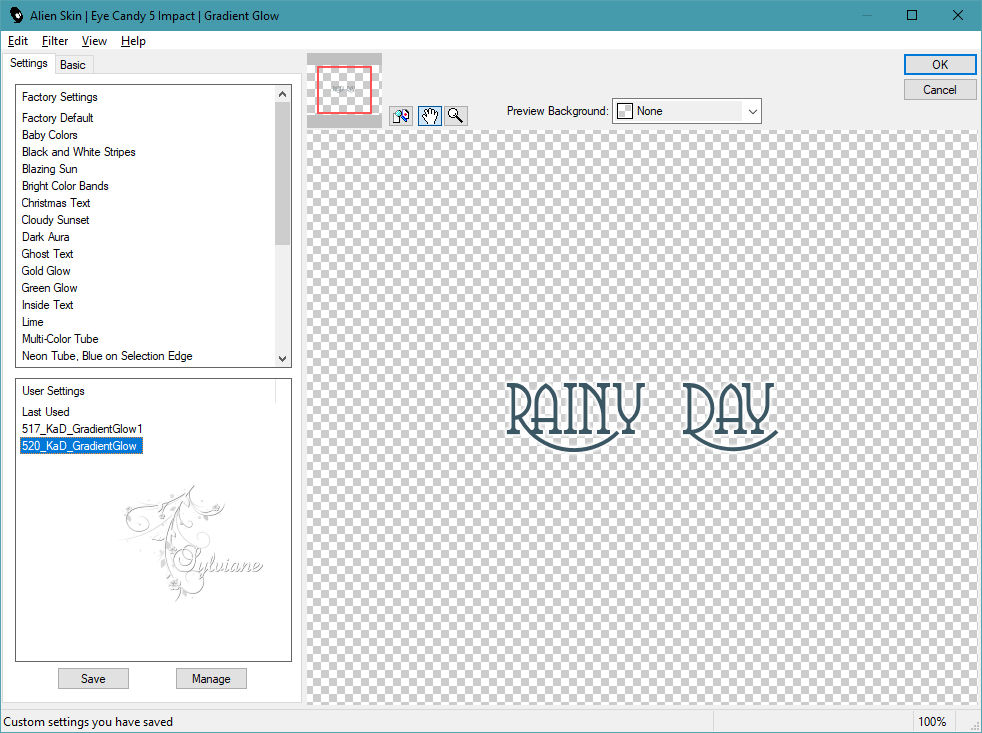
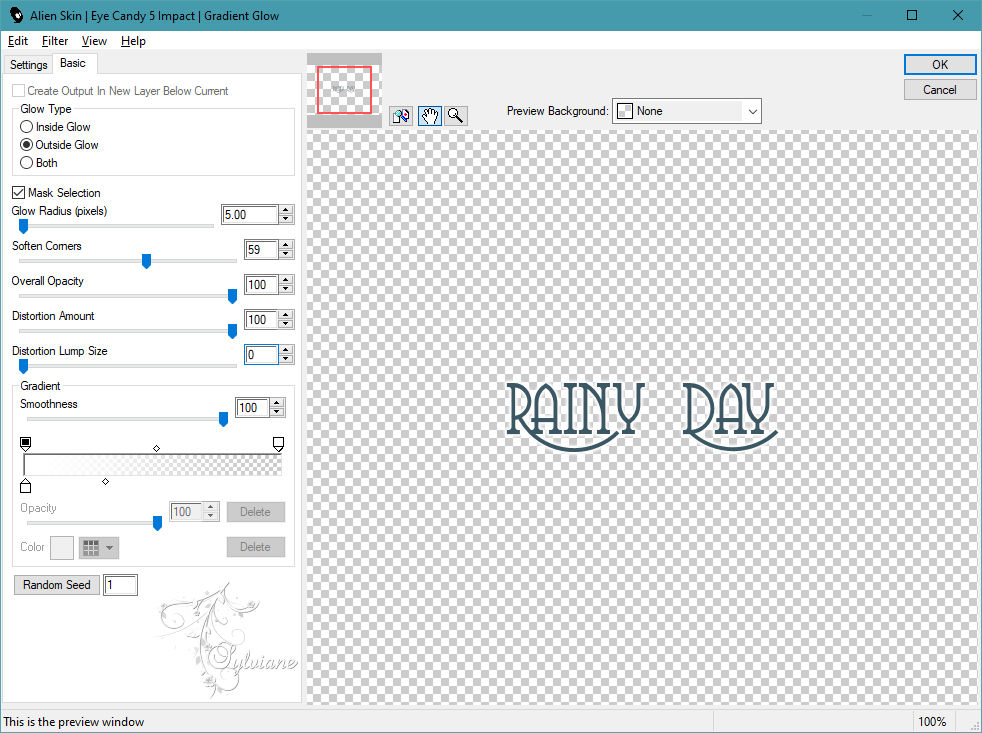
Efectos - Efectos 3D - Sombra : V&H 2 - 35 - 2 - Color #0000
Imagen - Redimensionar : 50%, todas las capas NO marcadas
Activar la herramienta de selección (presione K en el teclado)
E introduzca los siguientes parámetros:
Pos X : 749 – Pos Y : 11
presione M
Resultado
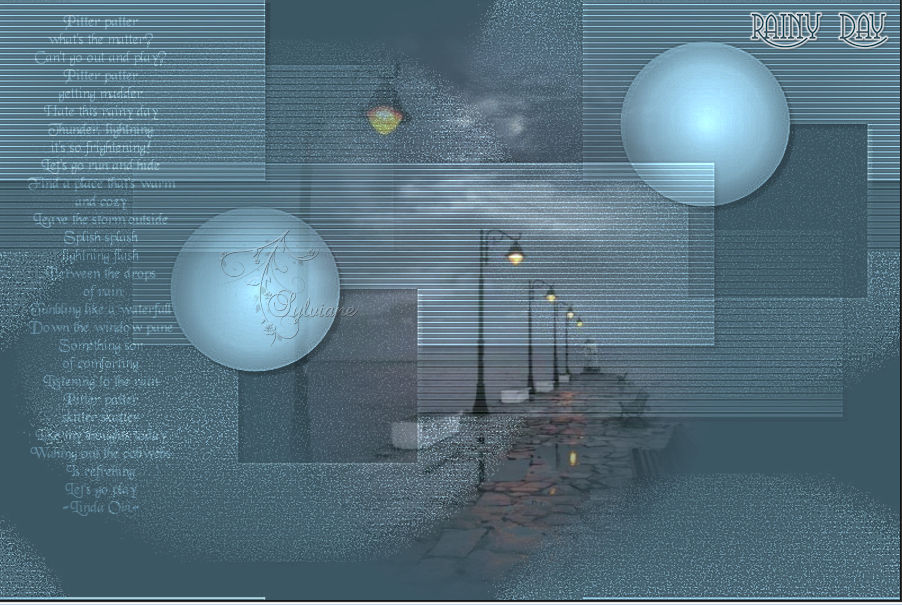
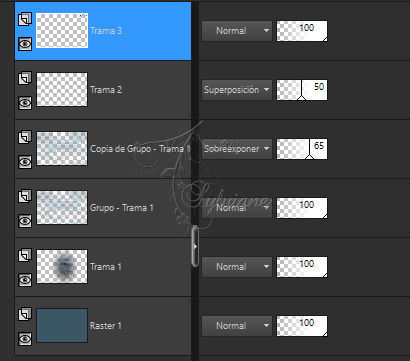
9
Poner color de fondo en Color 3
Poner color de primer plano en Degradado lineal
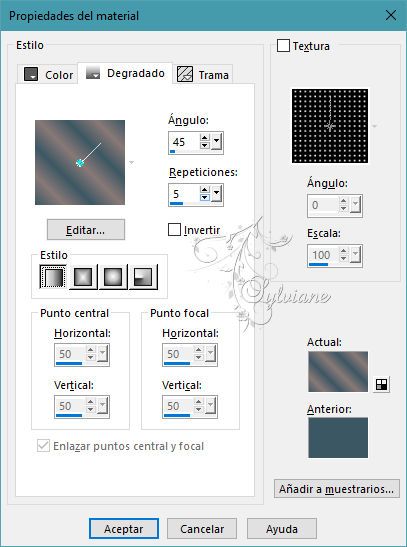
Capas – nueva capa de trama
Seleccións - Cargar / Guardar selección - Cargar seleccion de canal alfa....- Selección 2
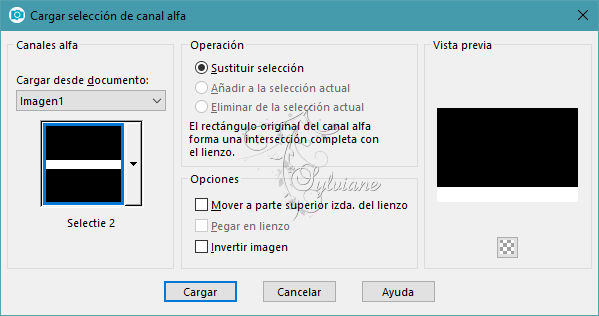
Rellenar selección con degradado
Seleccciones – anular seleccion
Efectos - complementos - MuRa's Meister - Perspective Tiling - por defecto pero altura a 10*.
* o utilizar "520_KaD_MuRasMeisterPerspectiveTiling" si el filtro no funciona
(Pegar en una nueva capa en la selección)
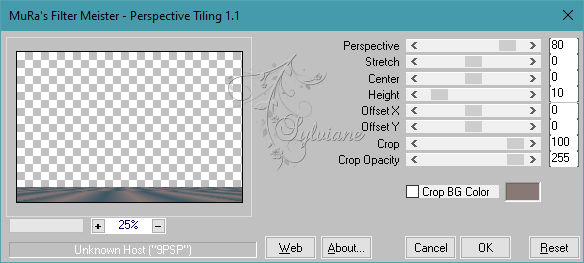
Establecer el modo de fusión en Superposición
10
Capas - Duplicar
Establecer el modo de mezcla en Sobreexponer y la opacidad de la capa a 42
Efectos - Efectos 3D - Sombra : V&H 0 - 40 - 20 - Color #0000
11
Activar la capa justo debajo (trama 5)
Repetir la sombra
12
Abrir 520_KaD_Element3.png
Editar - Copiar
Editar – pegar como nueva capa
Capas – organizar – traer la frente
Activar la herramienta de selección (presione K en el teclado)
E introduzca los siguientes parámetros:
Pos X : 238 – Pos Y : 2
presione M
13
Abrir 520_KaD_Element4.png
Editar - Copiar
Editar – pegar como nueva capa
Activar la herramienta de selección (presione K en el teclado)
E introduzca los siguientes parámetros:
Pos X : 170 – Pos Y : 39
presione M
Ajustar – nitidez - enfocar
13-1
Capas – nueva capa de trama
Seleccións - Cargar / Guardar selección - Cargar seleccion de canal alfa....- Selección 3
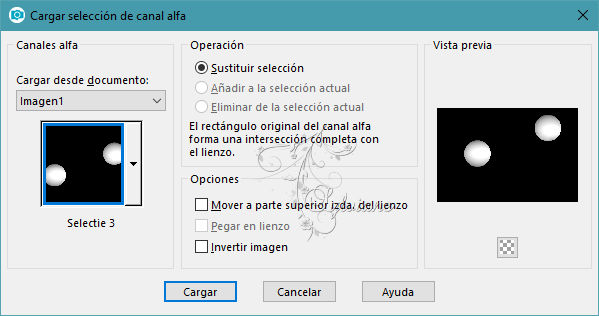
Efectos - complementos - Alien Skin - Eye Candy 5 - Impact - Glass
Seleccionar preset : 520_KaD_Glass a la izquierda o rellenar manualmente
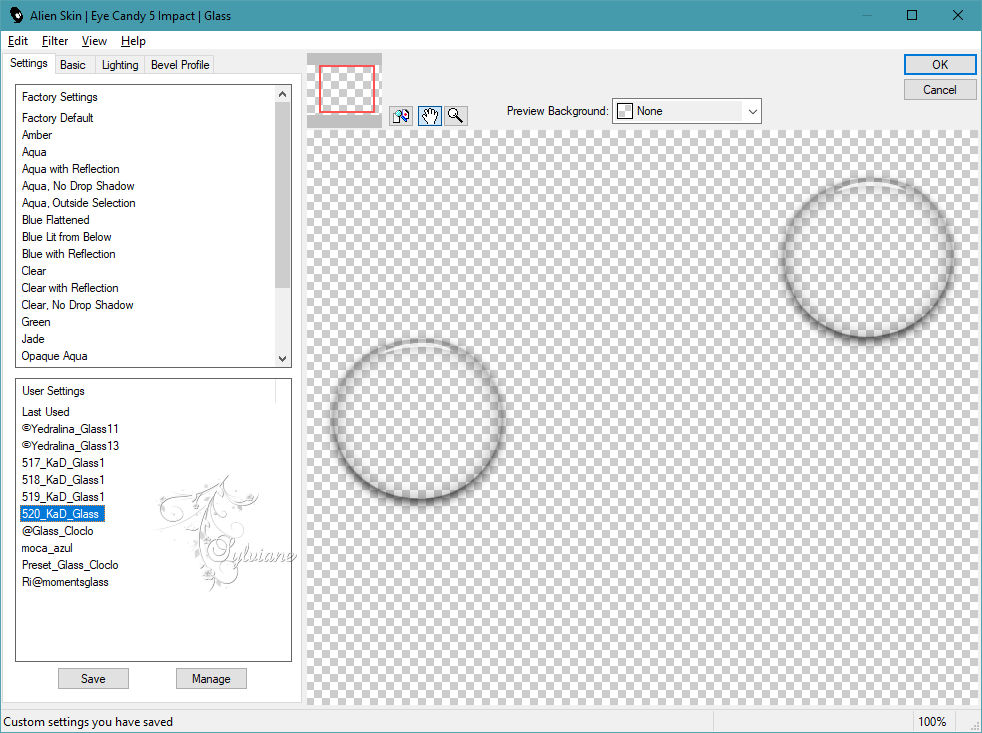
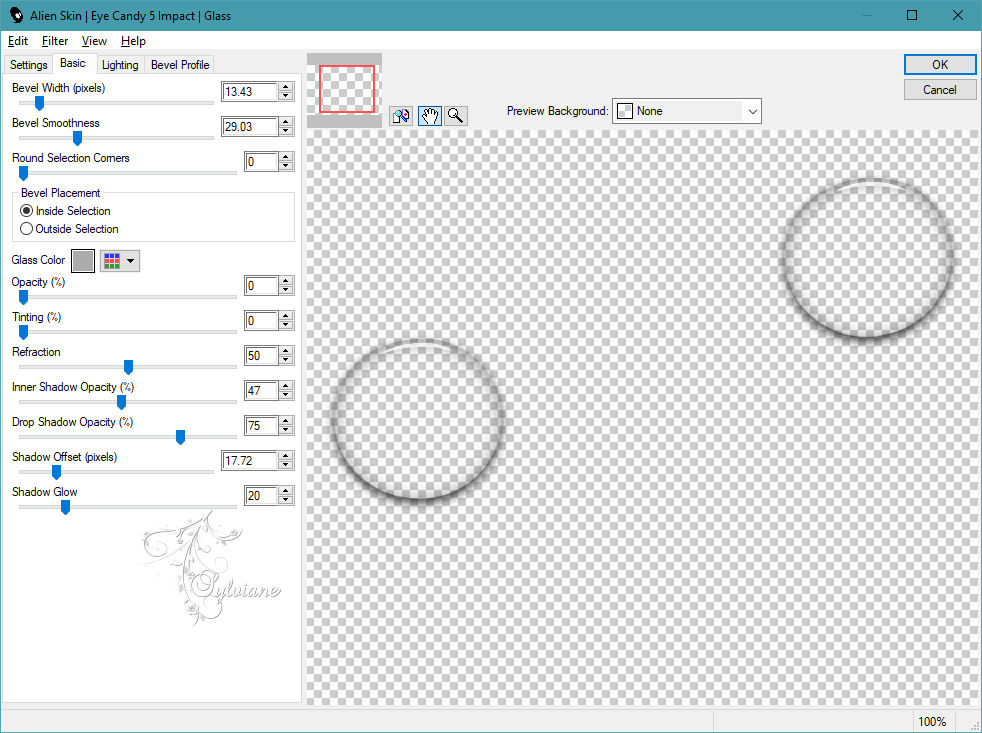
Seleccciones – anular seleccion
14
Coloque su nombre y / o marca de agua
Coloque también mi marca de agua en su creación
Resultado
Guarde el archivo como PSP Animation Shop (*psp)
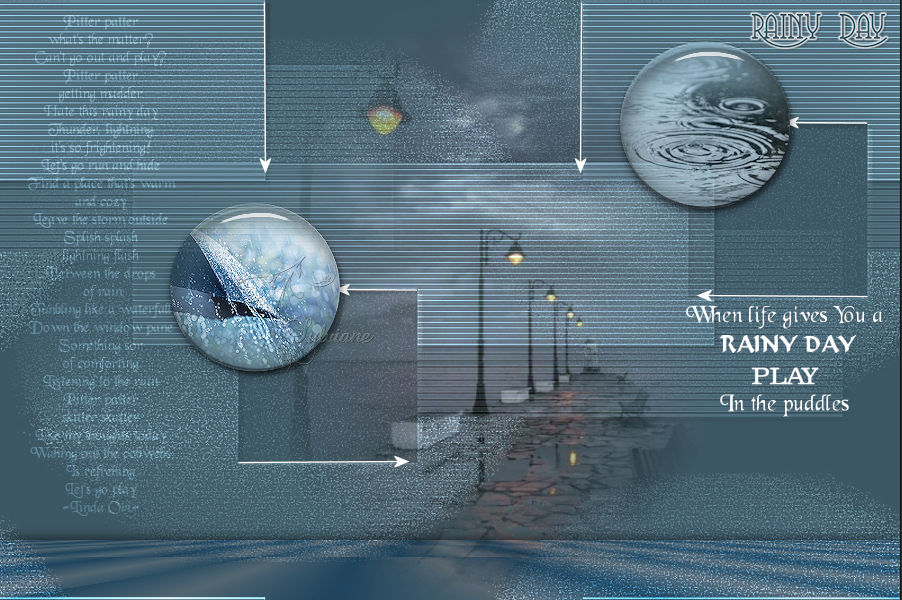
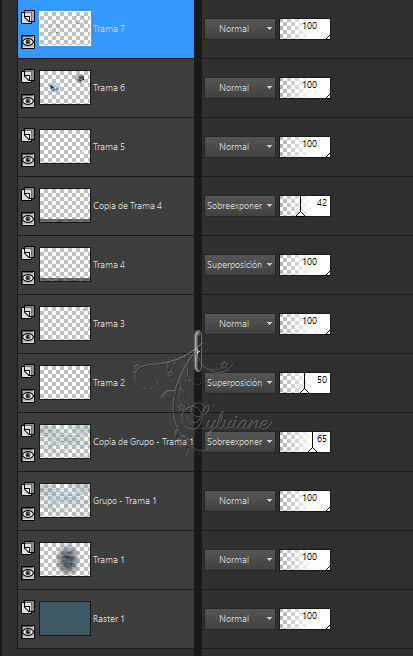
15
Editar – copiado especial – copiar fusionada
16
Abrir 520_KaD_Lijst.psp
Ventana - Duplicar - estamos trabajando en la copia
Puede cerrar el archivo original
Editar – pegar – pegar en la seleccion
17
Selecciones – seleccionar todo
Selecciones – modifar – contrae- 46px
Efectos - Efectos 3D - Sombra : V&H 0 - 60 - 30 - Color #0000
Seleccciones – anular seleccion
18
Abrir KaD_Woman_243.png
Editar - Copiar
Editar – pegar como nueva capa
Imagen - Espejo – espejo horizontal
Imagen - Redimensionar : 85%, todas las capas NO marcadas
Activar la herramienta de selección (presione K en el teclado)
E introduzca los siguientes parámetros:
Pos X : 471 – Pos Y : 41
presione M
Efectos - Efectos 3D - Sombra : V 0 - H 7 - 50 - 30 - Color #0000
Ajustar – nitidez - enfocar
19
Activar trama 1
Selecciones – cargar/guardar selecciones – cardar selecciones desde disco… 520_KaD_Selectie_Regen.PspSelection
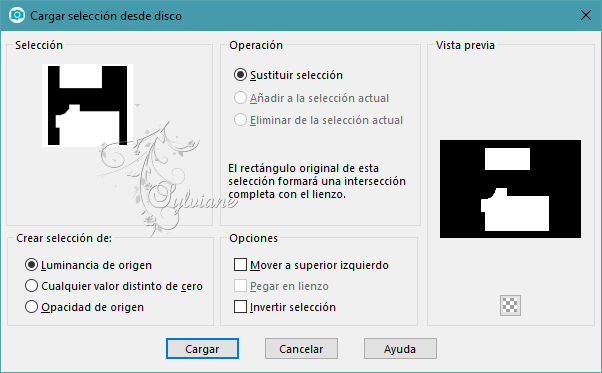
Ahora busque la selección que guardó en su disco
20
Capas – nueva capa de trama
Abrir Regen 1.pspimage
Editar – pegar – pegar en la seleccion
21
Capas – nueva capa de trama
Abrir Regen 2.pspimage
Editar – pegar – pegar en la seleccion
22
Capas – nueva capa de trama
Abrir Regen 3.pspimage
Editar – pegar – pegar en la seleccion
Seleccciones – anular seleccion
Resultado
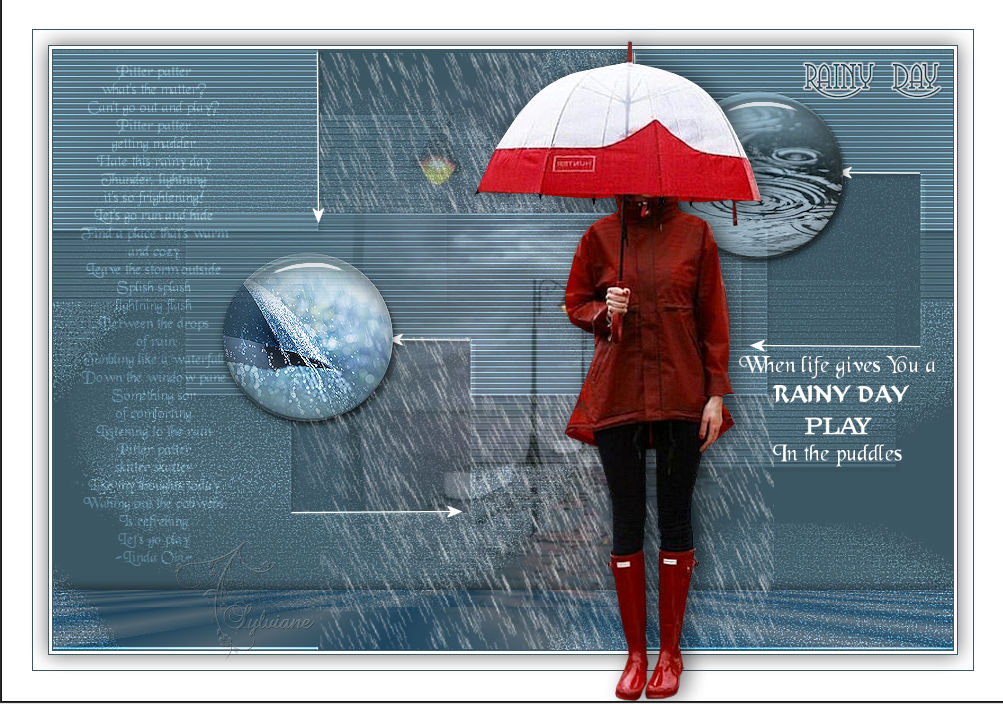
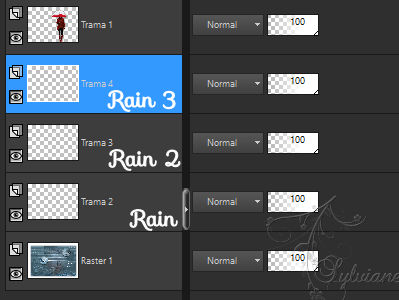
23
activar la capa superior
Cierre las capas trama 4 y trama 5 (haga clic en el ojo)
Editar – copiado especial – copiar fusionada
24
Abrir Jasc Animation Shop (JAS)
Editar - Pegar como nueva animación
Volver a PSP
25
Cierre la capa trama 3 y abra la capa trama 4
Editar – copiado especial – copiar fusionada
Volver a JAS
Edición - Pegar detrás del cuadro actual
Volver a PSP
26
Cerrar capa trama 4 y abrir capa trama 5
Editar – copiado especial – copiar fusionada
Volver a JAS
Edición - Pegar detrás del fotograma actual
27
Selecciones – seleccionar todo
Animación - Propiedades del fotograma
Ajustar el tiempo a 12
Haga clic en la tira de película para ver su animación
Puede cambiar el tiempo si lo desea
28
Animación - Redimensionar
Tengo una versión en Inglés de JAS por lo que mi PS están en Inglés

Guardar la animación como .gif
Haga clic en Siguiente 3 veces y luego en Finalizar
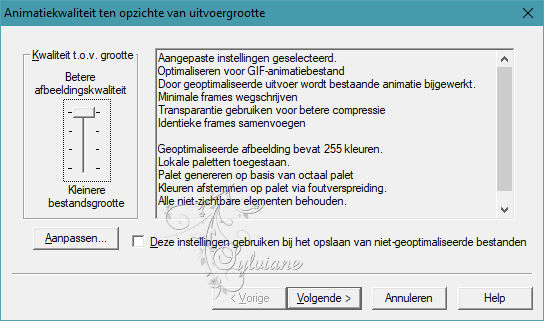
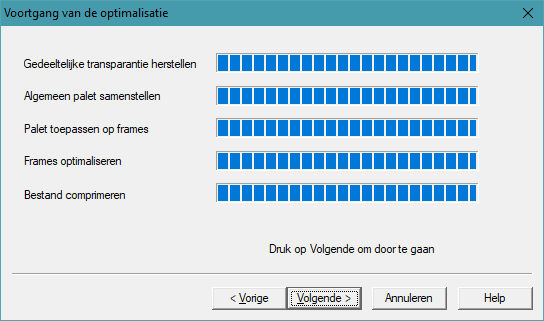
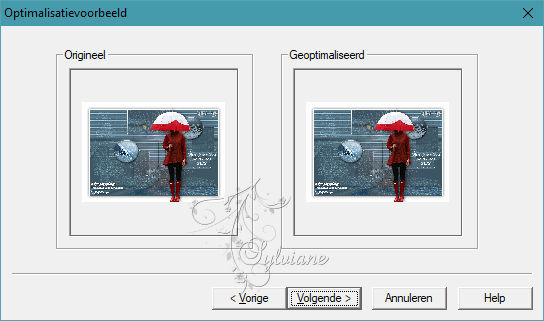
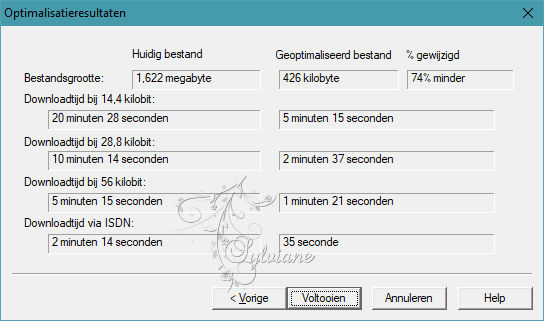
29
Su imagen está lista
Back
Copyright Translation 2023 by SvC-Design